iPhone-ს შეუძლია ინტერნეტის დათვალიერება თქვენი ფიჭური კავშირის საშუალებით, მაგრამ შეძლებისდაგვარად, თქვენ უნდა დაუკავშირდეთ Wi-Fi-ს დაზოგეთ მონაცემთა ხარჯები. Wi-Fi ჩვეულებრივ უფრო სწრაფი და სტაბილურია, ვიდრე მობილური კავშირი. ყოველ ჯერზე, როცა უერთდებით ახალ უკაბელო ქსელს -- როცა პირველად ყიდულობთ ტელეფონს, როცა ცვლით როუტერს (ან შეცვალეთ მისი პაროლი), როდესაც მეგობრის სახლში სტუმრობთ და ასე შემდეგ -- თქვენ უნდა აირჩიოთ ქსელი პარამეტრებიდან აპლიკაცია. ამის შემდეგ, თქვენი iPhone ხელახლა უერთდება ქსელს, როდესაც ის დიაპაზონშია.
დაუკავშირდით უსადენო ქსელს
Ნაბიჯი 1
გახსენით iPhone პარამეტრების აპი და შეეხეთ Ვაი - ფაი. თუ Ვაი - ფაი სლაიდერი გამორთულია, შეეხეთ მას ჩასართავად.
დღის ვიდეო
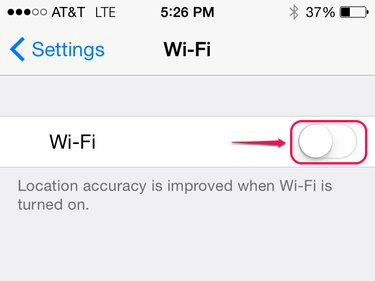
iOS 7 და 8 სლაიდერები ჩართვისას თეთრიდან მწვანედ იქცევა.
სურათის კრედიტი: სურათი Apple-ის თავაზიანობით
ნაბიჯი 2
შეეხეთ იმ ქსელის სახელს, რომლის შეერთებაც გსურთ. თუ არ იცით თქვენს სახლში უკაბელო ქსელის სახელი, მოძებნეთ სტიკერი როუტერის უკანა მხარეს ან ბოლოში.

შეიძლება დაგჭირდეთ ქვემოთ გადახვევა თქვენი ქსელის საპოვნელად.
სურათის კრედიტი: სურათი Apple-ის თავაზიანობით
რჩევა
The მე თითოეული ქსელის ხატულა ხსნის ქსელის დამატებით ინფორმაციას და პარამეტრებს, როგორიცაა პარამეტრი a სტატიკური IP მისამართი. ადამიანების უმეტესობას არასოდეს სჭირდება ამ დამატებითი პარამეტრების შეხება.
ნაბიჯი 3
შეიყვანეთ ქსელის პაროლი და შეეხეთ შეუერთდი. სხვა მოწყობილობებისგან განსხვავებით, თქვენ არ გჭირდებათ იცოდეთ ან შეიყვანოთ უსაფრთხოების ტიპი, რომელსაც თქვენი როუტერი იყენებს სიიდან ქსელის არჩევისას.
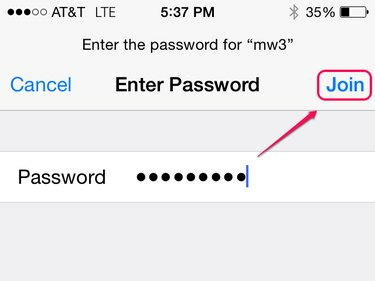
WPA და WPA2 პაროლები მინიმუმ რვა სიმბოლოა.
სურათის კრედიტი: სურათი Apple-ის თავაზიანობით
რჩევა
ღია ქსელები საჯარო ადგილებში ხშირად არ საჭიროებს პაროლს. დასაკავშირებლად შეეხეთ ქსელს, რომელიც არ აჩვენებს დაბლოკვის ხატულას.
ზოგიერთი ქსელი -- მაგალითად, სასტუმროებში -- იყენებს ცალკე შესვლის სისტემას, ვიდრე მოითხოვს Wi-Fi პაროლს. თუ ქსელი მოითხოვს ამ ნაბიჯს, შესვლის გვერდი გამოჩნდება ბრაუზერის ფანჯარაში დაკავშირების შემდეგ.
კავშირის დამყარების შემდეგ, ქსელის ხატულა სტატუსის ზოლში იცვლება თქვენი ფიჭური მონაცემთა კავშირის ჩვენებიდან — როგორიცაა 3G, 4G ან LTE — Wi-Fi კავშირის სიძლიერის ჩვენებამდე.
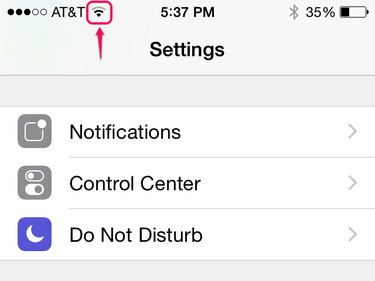
Wi-Fi ზოლები მიუთითებს სიგნალის სიძლიერეს და არა სიჩქარეზე.
სურათის კრედიტი: სურათი Apple-ის თავაზიანობით
რჩევა
სხვა ქსელში გადასასვლელად, უბრალოდ აირჩიეთ ის სიიდან. iPhone ახსოვს მრავალი ქსელის პაროლები, ასე რომ თქვენ აღარ მოგიწევთ მათი ხელახლა შეყვანა ყოველ ჯერზე, როცა ქსელს შეცვლით.
თუ არ ხედავთ თქვენს ქსელს
iPhone ჩვეულებრივ აჩვენებს ყველა ქსელს დიაპაზონში, გარდა ფარული ქსელებისა. თუ თქვენი ქსელი არ ჩანს სიაში და დარწმუნებული ხართ, რომ ის მუშაობს, შეიყვანეთ ხელით.
Ნაბიჯი 1
შეეხეთ სხვა უკაბელო ქსელის სიის ბოლოში და შეიყვანეთ ქსელის სახელი (SSID) ხელით.
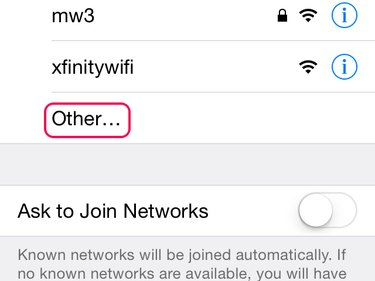
სხვა ყოველთვის ჩნდება გვერდის ბოლოს.
სურათის კრედიტი: სურათი Apple-ის თავაზიანობით
ნაბიჯი 2
შეეხეთ უსაფრთხოება და აირჩიეთ უსაფრთხოების ტიპი ქსელისთვის. როგორც iOS 8, iPhone მხარს უჭერს WEP, WPA, WPA2, WPA Enterprise და WPA2 Enterprise უსაფრთხოების სისტემები. ღია ქსელებისთვის აირჩიეთ არცერთი. უსაფრთხოების პარამეტრის არჩევის შემდეგ დააჭირეთ უკან.
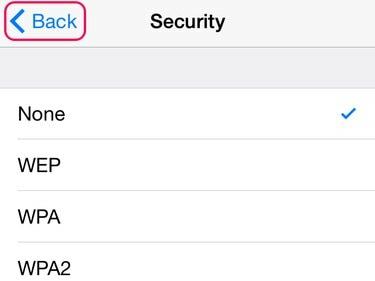
თქვენ უნდა აირჩიოთ უსაფრთხოების იგივე ტიპი, როგორც თქვენი როუტერის პარამეტრებში.
სურათის კრედიტი: სურათი Apple-ის თავაზიანობით
რჩევა
თუ თქვენ აყენებთ ახალ საშინაო ქსელს, WPA2 - რომელსაც ასევე უწოდებენ WPA2 Personal - ყველაზე უსაფრთხო არჩევანია. თუმცა, ზოგიერთი ძველი მოწყობილობა მუშაობს მხოლოდ ორიგინალური WPA-ით. ბევრი მარშრუტიზატორი გვთავაზობს ერთდროულ WPA და WPA2 უსაფრთხოებას, რათა დაეხმაროს ჩამორჩენილ თავსებადობას.
WEP არის ძლიერ მოძველებული სისტემა, რომელიც გვთავაზობს მცირე დაცვას.
ნაბიჯი 3
შეიყვანეთ ქსელის პაროლი და შეეხეთ შეუერთდი.

შეერთების ღილაკი ანათებს პაროლის შეყვანის შემდეგ.
სურათის კრედიტი: სურათი Apple-ის თავაზიანობით



